はじめに
このドキュメントでは、Microsoft Office 365をCisco Unity Connection(CUC)と統合する手順について説明します。
前提条件
要件
Cisco Unity Connection(CUC)リリース8.x以降に関する知識があることが推奨されます。
使用するコンポーネント
このドキュメントの情報は、CUCリリース8.x以降に基づくものです。
このドキュメントの情報は、特定のラボ環境にあるデバイスに基づいて作成されました。このドキュメントで使用するすべてのデバイスは、クリアな(デフォルト)設定で作業を開始しています。本稼働中のネットワークでは、各コマンドによって起こる可能性がある影響を十分確認してください。
背景説明
この機能の実装は、『Unified Messaging Guide for Cisco Unity Connection Release 12.x』に記載されています。
設定
このセクションでは、Unity ConnectionをOffice 365に統合する手順について説明します。このドキュメントでは、最小限必要な手順のみを説明します。
Office 365
Office 365で必要な手順は次のとおりです。
- 管理者アカウントでOffice 365ポータルにログインします。
- Adminドロップダウンリストから、Office 365を選択します。

- ダッシュボードでAdd new usersをクリックします。
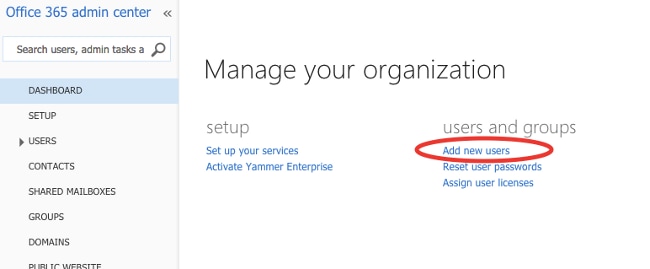
- 新しいユーザアカウントを作成します。これは、ユーザメールボックスにアクセスするためにCUCによって使用されるユニファイドメッセージングサービスアカウントです。

- Users > Active Usersの順に選択して、ユーザアカウントを見つけます。

- Adminドロップダウンリストから、Exchangeを選択して、Application Impersonation権限を設定します。
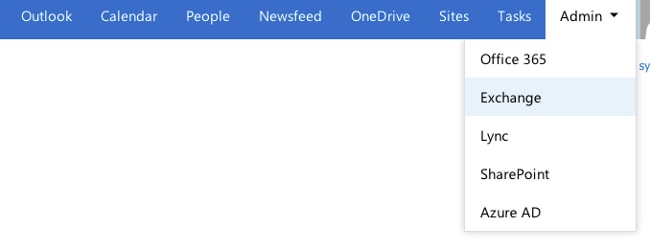
- Exchange管理センターで、permissionsを選択します。管理者ロールをクリックし、+記号をクリックして、新しい管理者ロールグループメンバーシップを追加します。
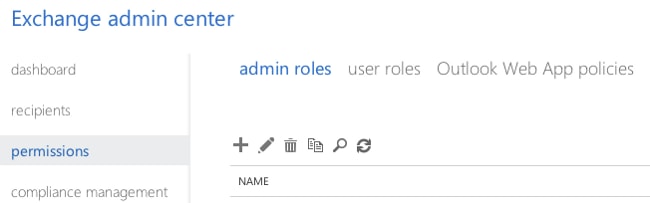
- 新しい役割グループを作成します。
- Nameフィールドに名前を入力します。識別を容易にするために、これをApplicationImpersonationRGと呼びます。
- Descriptionフィールドに説明を入力します。これはオプションのフィールドです
- Rolesセクションで、+記号をクリックして、ApplicationImpersonationを選択します。
- メンバーセクションで、+記号をクリックしてumを選択します。これは、ユニファイドメッセージングサービスアカウント用に以前に作成されたユーザです。
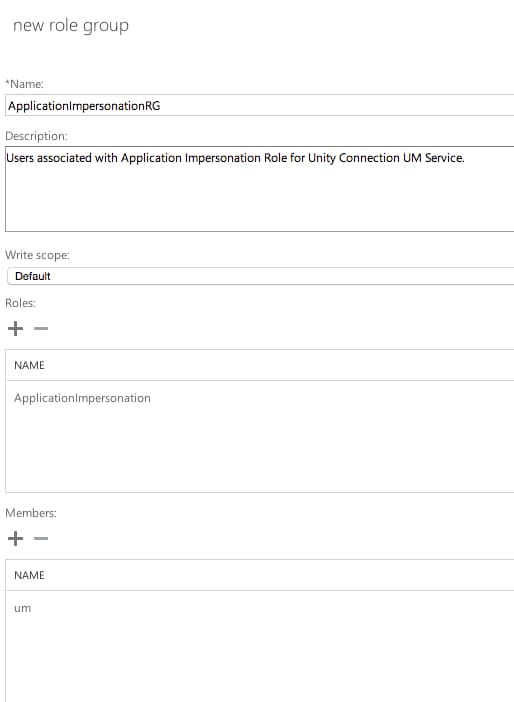
Unity Connection
CUCで必要な手順を次に示します。同じ手順が『Cisco Unity Connectionリリース12.x以降のユニファイドメッセージングガイド』に記載されています。
- ユニファイドメッセージング(UM)サービスを作成します。
- Unified Messaging > Unified Messaging Servicesの順に選択します。[Add New] をクリックします。
- TypeフィールドにOffice 365と入力します。
- Display Nameフィールドに、このUMサービスを識別するためのDisplay Nameを入力します。
- Unity Connectionサーバがクラウド内のOffice 365サーバにアクセスできない場合は、[プロキシサーバ(アドレス:ポート)]フィールドにプロキシサーバアドレスを入力します。
- Hosted Exchange ServersセクションでSearch for Hosted Exchange Serversを選択します。これは必須です。クラウド内のサーバのIPアドレスまたはホスト名が不明なため、ホストされているExchangeサーバがサポートされていないことを指定します。
- Active DirectoryのDNSドメイン名フィールドに、Office 365から提供されたドメイン名を入力します。詳細については、「Active Directory DNSドメイン名の選択」セクションを参照してください。
- 「Exchangeへのアクセスに使用するアカウント」セクションで、先ほど作成したユニファイドメッセージングサービスアカウント情報を入力します。
- Service Capabilitiesセクションの選択項目はそのままにして、Saveをクリックします。
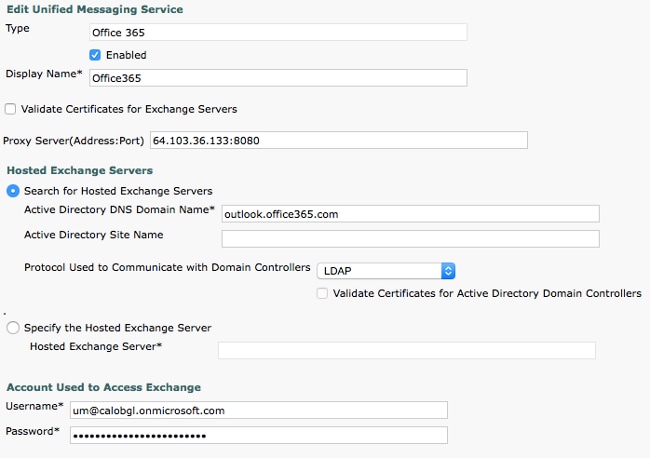
注:1つのOffice 365ユニファイドメッセージングサービスで最大1,800人のユーザーを構成できます。1800人を超えるユーザーがOffice 365を使用できるようにするには、追加のユニファイドメッセージングサービスを作成します。
- ユーザをユニファイドメッセージングサービスに関連付けます。
- Users > Usersの順に選択します。Userを選択します。
- Edit > Unified Messaging Accountの順に選択します。[Add New] をクリックします。
- Unified Messaging Serviceフィールドで、ドロップダウンリストから新しく作成したサービスを選択します。
- [ユーザの電子メールアドレス]フィールドに、Office 365メールボックスの電子メールアドレスを入力します。この電子メールアドレスは、導入モデルに基づいてuser@<OrganizationDomainName>.onmicrosoft.comまたはuser@<OrganizationDomainName>.comのいずれかにすることができます。
- [Save] をクリックします。
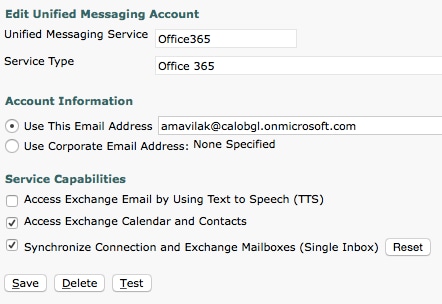
- テストオプションを使用して設定を検証します。
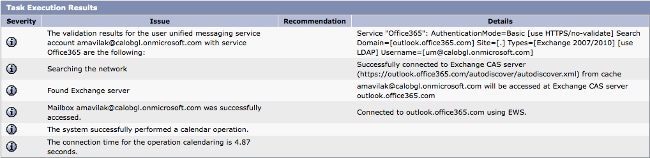
- すべてのユーザに対して同じ手順を繰り返します。一括管理ツール(BAT)を使用して、すべてのユーザを一括して更新することもできます。詳細については、『Unity Connectionに関するFAQ:Cisco Unity Connectionでユニファイドメッセージングを一括して割り当てる方法』を参照してください。
- UMを有効にします。
- Class Of Service > Class Of Serviceの順に選択します。
- Display Nameドロップダウンリストから、Voice Mail User COSを選択します。これは、すべてのユーザに関連付けられているデフォルトのサービスクラス(CoS)です。ユーザが別のCoSに関連付けられている場合は、適切な選択を選択します。
- Allow Users to Access Voicemail Using and IMAP Client and/or Single Inboxチェックボックスにチェックマークを付けます。
- 保存
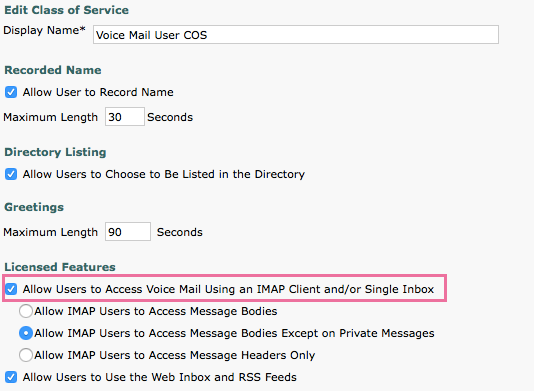
Active Directory DNSドメイン名を選択します
ドメイン名は、Office 365によって提供されるドメイン名です。<name>.onmicrosoft.comの形式で指定できます。この例では、メールボックスはcalobgl.onmicrosoft.comドメインにあります。
ユニファイドメッセージングサービスの設定では、ドメイン名としてcalobgl.onmicrosoft.comまたはoutlook.office365.comを使用します。どちらでも問題なく動作します。唯一の違いは、Unity Connectionがメールボックスを検出するために使用する自動検出URLです。
トラブルシュート
この設定のトラブルシューティング手順はありません。
確認
現在、この設定に使用できる確認手順はありません。
関連情報

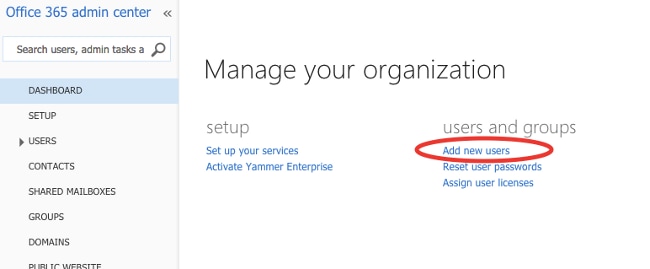


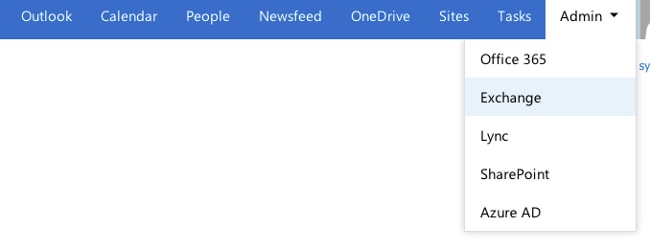
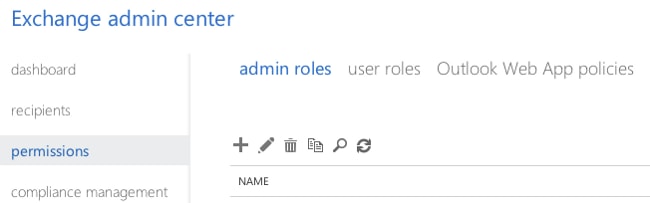
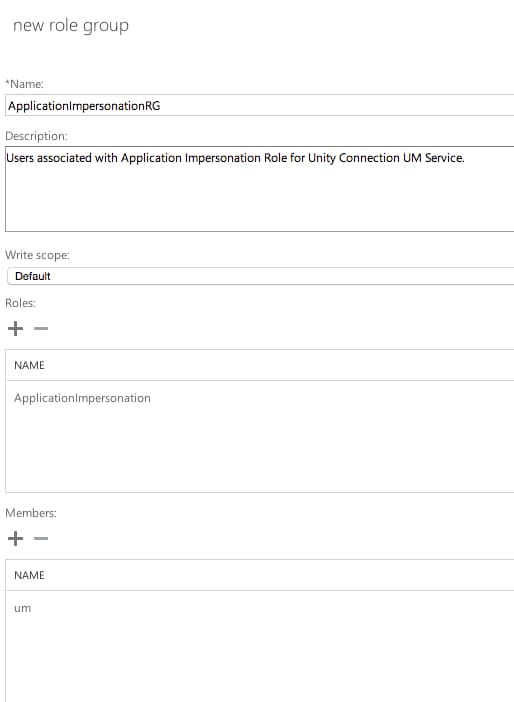
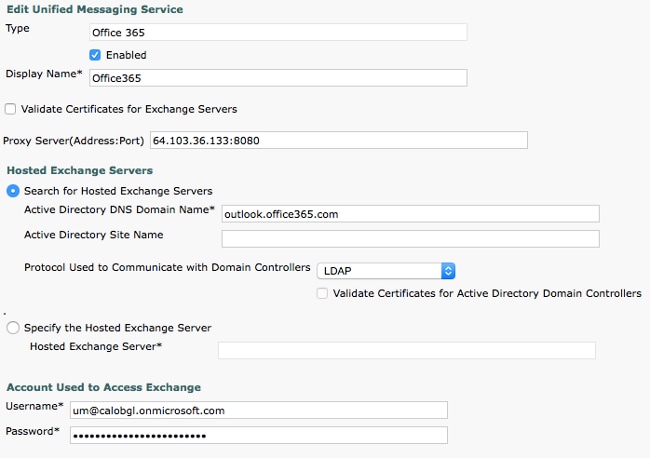
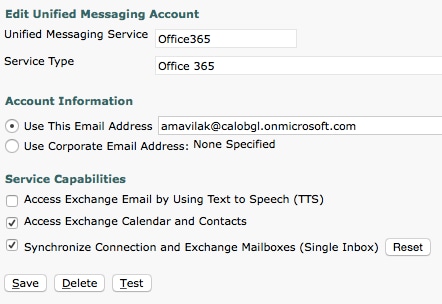
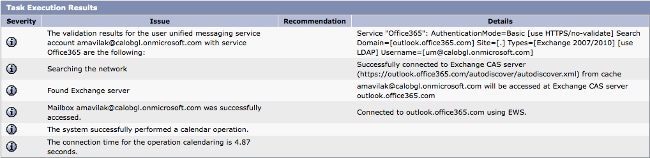
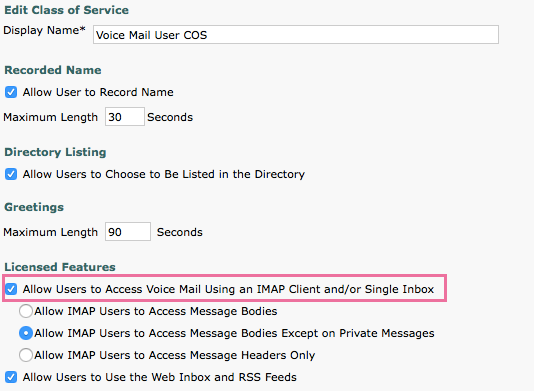
 フィードバック
フィードバック